Тестирование беспроводных маршрутизаторов класса SOHO
Тест 1. Скорость маршрутизации WAN — LAN (проводной сегмент)
Тест 2. Скорость маршрутизации WAN—WLAN (беспроводной сегмент)
Тест 3. Скорость маршрутизации LAN—WLAN (беспроводной сегмент)
Gigabyte AirCruiser G GN-BR01G
3Com OfficeConnect Wireless 54 Mbps 11g TravelRouter (3CRTRV10075)
В тестовой лаборатории «КомпьютерПресс» проведено тестирование восьми маршрутизаторов со встроенным модулем беспроводной связи Wi-Fi, предназначенных для домашнего использования и малых офисов. В тестировании принимали участие следующие модели: ASUS WL-500G Deluxe, ASUS WL-530G, Gigabyte Air Cruiser G GN-BR01G, Gigabyte GN-B49G, D-Link DWL-G730AP, MultiCo EW-902PR, MSI RG54GS2, 3Com OfficeConnect Wireless 54 Mbps 11g TravelRouter (3CRTRV10075).
Методика тестирования
 естирование маршрутизаторов проводилось в три этапа. На первом этапе оценивалась производительность собственно маршрутизатора при передаче данных между сегментами WAN и LAN; на втором — между сегментами WLAN и WAN, и на последнем этапе — между сегментами WLAN и LAN.
естирование маршрутизаторов проводилось в три этапа. На первом этапе оценивалась производительность собственно маршрутизатора при передаче данных между сегментами WAN и LAN; на втором — между сегментами WLAN и WAN, и на последнем этапе — между сегментами WLAN и LAN.
Тестирование производительности маршрутизаторов проводилось с помощью специального программного обеспечения NetIQ Chariot версии 5.0, разработанного непосредственно для тестирования сетевого оборудования.
Для тестирования использовался стенд, состоящий из ПК и ноутбука на базе мобильной технологии Intel Centrino с интегрированным беспроводным адаптером Intel PRO/Wireless 2200BG (версия драйвера 9.0.1.59). На ноутбуке и ПК устанавливалась операционная система Microsoft Windows XP Professional SP3.
Тест 1. Скорость маршрутизации WAN — LAN (проводной сегмент)
Первоначально измерялась пропускная способность маршрутизатора при передаче данных между сегментами WAN и LAN, для чего к WAN-порту маршрутизатора подключался ПК, имитирующий внешнюю сеть, а к LAN-порту — ноутбук, имитирующий внутреннюю сеть. Сетевые настройки портов маршрутизатора и сетевых адаптеров подключенных ПК показаны в табл. 1.
Компьютер, подключаемый к WAN-порту |
WAN-порт маршрутизатора |
LAN-порт маршрутизатора |
Компьютер, подключаемый к LAN-порту |
|
| IP-адрес | 10.0.0.10 |
10.0.0.254 |
192.168.1.254 |
192.168.1.20 |
| Маска подсети | 255.255.255.0 |
255.255.255.0 |
255.255.255.0 |
255.255.255.0 |
| Шлюз по умолчанию | 10.0.0.254 |
10.0.0.10 |
— |
192.168.1.254 |
Таблица. 1. Сетевые настройки при тестировании маршрутизатора в режиме WAN—LAN
После этого с использованием программного пакета NetIQ Chariot 5.0 измерялся трафик по протоколу TCP между компьютерами, подключенными к маршрутизатору, для чего в течение 5 мин запускались скрипты, эмулирующие передачу и получение файлов соответственно. Инициирование на передачу данных происходило из внутренней LAN-сети. Передача данных от LAN- к WAN-сегменту эмулировалась с использованием скрипта Filesndl.scr (передача файлов), а передача в обратном направлении — с помощью скрипта Filercvl.scr (получение файлов). Схема тестирования маршрутизатора в режиме WAN—LAN приведена на рис. 1.
Кроме того, проверялась производительность маршрутизатора при использовании демилитаризованной зоны (DMZ-зона). Возможно, для домашних пользователей данная функция и не очень актуальна (мало кому необходимо получить доступ к своему домашнему ПК извне), но для корпоративных пользователей эта функция может оказаться востребованной.
Для проверки скорости маршрутизации при использовании DMZ-зоны компьютер во внутренней сети (ноутбук) помещался в демилитаризованную зону. Инициирование на передачу данных происходило из внешней WAN-сети, а скорость передачи данных между DMZ- и WAN-сегментами сети измерялась так же, как и в предыдущем тесте. Схема тестирования маршрутизатора в режиме WAN—DMZ приведена на рис. 2.
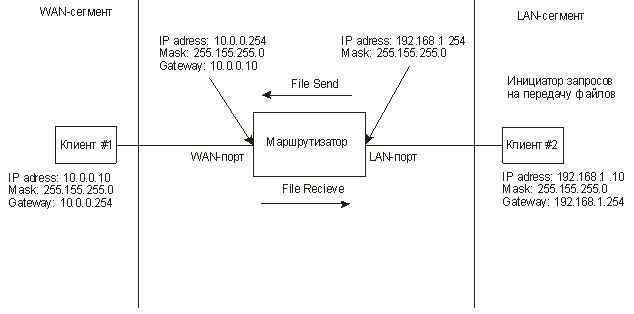
Рис. 1. Схема тестирования маршрутизатора в режиме WAN—LAN
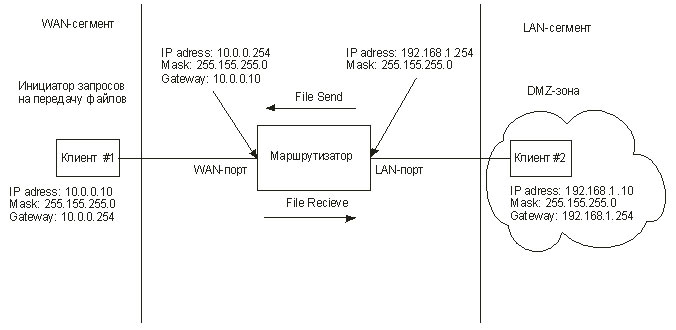
Рис. 2. Схема тестирования маршрутизатора в режиме WAN — DMZ
Тест 2. Скорость маршрутизации WAN—WLAN (беспроводной сегмент)
На следующем этапе оценивалась скорость маршрутизации при передаче данных между внешним сегментом WAN и внутренним беспроводным сегментом сети (WLAN). Для этого к порту WAN подключался ПК по интерфейсу 10/100Base-TX, а между встроенной точкой доступа и ноутбуком на базе мобильной технологии Intel Centrino c интегрированным беспроводным адаптером устанавливалось беспроводное соединение по протоколу IEEE 802.11g. Сетевые настройки портов маршрутизатора и сетевых адаптеров подключенных ПК приведены в табл. 2.
Компьютер, подключаемый к WAN-порту |
WAN-порт маршрутизатора |
LAN-порт маршрутизатора |
Компьютер, подключаемый к WLAN-порту |
|
| IP-адрес | 10.0.0.10 |
10.0.0.254 |
192.168.1.254 |
192.168.1.20 |
| Маска подсети | 255.255.255.0 |
255.255.255.0 |
255.255.255.0 |
255.255.255.0 |
| Шлюз по умолчанию | 10.0.0.254 |
10.0.0.10 |
— |
192.168.1.254 |
Таблица. 2. Сетевые настройки при тестировании маршрутизатора в режиме WAN—WLAN
Схема тестирования маршрутизатора в режиме WAN—WLAN приведена на рис. 3.
Измерение скорости маршрутизации производилось точно так же, как и в предыдущем тесте. Как показало наше тестирование, использование различных режимов шифрования трафика (WEP, TKIP, AES) никак не отражается на скорости передачи данных. Поэтому мы решили даже не приводить результатов, поскольку они полностью совпадают с соответствующими результатами в отсутствие шифрования.
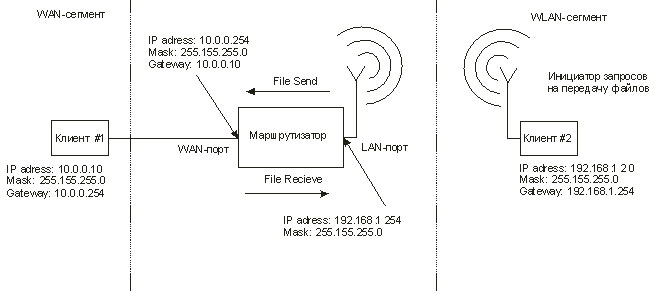
Рис. 3. Схема тестирования маршрутизатора в режиме WAN—WLAN
Тест 3. Скорость маршрутизации LAN—WLAN (беспроводной сегмент)
Для тестирования встроенной в маршрутизатор точки доступа к LAN-порту подключался ПК по интерфейсу 10/100Base-TX, а встроенная точка доступа взаимодействовала по протоколу 802.11g с ноутбуком, оснащенным интегрированным беспроводным контроллером. Измерение скорости передачи данных производилось точно так же, как и в предыдущем тесте. Сетевые настройки портов маршрутизатора и сетевых адаптеров подключенных ПК приведены в табл. 3.
Компьютер, подключаемый к LAN-порту |
LAN-порт маршрутизатора |
Компьютер, подключаемый к WLAN-порту |
|
| IP-адрес | 192.168.1.100 |
192.168.1.254 |
192.168.1.20 |
| Маска подсети | 255.255.255.0 |
255.255.255.0 |
255.255.255.0 |
| Шлюз по умолчанию | — |
— |
192.168.1.254 |
Таблица. 3. Сетевые настройки при тестировании маршрутизатора в режиме WAN-WLAN
Выбор редакции
 о результатам проведенного тестирования знак «Выбор редакции» был присужден маршрутизатору MSI RGS54GS2, который оказался лидером как по производительности, так и по функциональным возможностям и простоте и удобству настройки.
о результатам проведенного тестирования знак «Выбор редакции» был присужден маршрутизатору MSI RGS54GS2, который оказался лидером как по производительности, так и по функциональным возможностям и простоте и удобству настройки.
Результаты тестирования
 онятно, что использование для объективного сравнения маршрутизаторов одних лишь результатов тестов, отражающих их скоростные возможности, было бы крайне ошибочным. Конечно, производительность маршрутизаторов имеет большое значение, однако верно и то, что в большинстве случаев эта производительность остается невостребованной. К примеру, если ваш выделенный Интернет-канал имеет пропускную способность 256 Кбит/с (0,25 Мбит/с), то вряд ли скорость маршрутизации, измеряемая десятками мегабит в секунду (Мбит/с), имеет хоть какое-то значение при выборе маршрутизатора. И в этом смысле исключительно на основании того, что для одного маршрутизатора скорость маршрутизации составляет 12 Мбит/с, а для другого — 75 Мбит/с, делать вывод, что второй маршрутизатор лучше первого, было бы неверно.
онятно, что использование для объективного сравнения маршрутизаторов одних лишь результатов тестов, отражающих их скоростные возможности, было бы крайне ошибочным. Конечно, производительность маршрутизаторов имеет большое значение, однако верно и то, что в большинстве случаев эта производительность остается невостребованной. К примеру, если ваш выделенный Интернет-канал имеет пропускную способность 256 Кбит/с (0,25 Мбит/с), то вряд ли скорость маршрутизации, измеряемая десятками мегабит в секунду (Мбит/с), имеет хоть какое-то значение при выборе маршрутизатора. И в этом смысле исключительно на основании того, что для одного маршрутизатора скорость маршрутизации составляет 12 Мбит/с, а для другого — 75 Мбит/с, делать вывод, что второй маршрутизатор лучше первого, было бы неверно.
Но если ориентироваться лишь на результаты тестирования не вполне корректно, то как же тогда сравнивать маршрутизаторы? Давайте вспомним, что маршрутизатры имеют различные функциональные возможности и способы настройки. Именно эти функциональные возможности, а отнюдь не незначительная разница в производительности в конечном счете и оказываются решающим обстоятельством в пользу выбора того или иного маршрутизатора. Поэтому в нашем сравнительном тестировании мы уделяли большое внимание именно функциональным возможностям маршрутизаторов. При этом мы исходили из того, что рассматриваемые нами модели ориентированы на конечного пользователя и соответственно должны быть простыми в настройке.
В плане функциональных возможностей маршрутизаторы могут значительно отличаться друг от друга. Это касается и беспроводной части, и встроенного Firewall. К примеру, разные беспроводные маршрутизаторы могут предусматривать различные режимы работы точки доступа (только точка доступа, режим моста, гибридный режим), поддерживать различные методы аутентификации и шифрования и т.д.
Варианты настройки Firewall еще более разнообразные — здесь и возможности активирования протокола NAT, и активирование различных правил, и возможности создания виртуального сервера. Кроме того, в некоторых моделях маршрутизаторов предусмотрены различные режимы VPN Pass Through, то есть режимы поддержки виртуальных туннелей.
Естественно, что отразить все функциональные возможности сравниваемых маршрутизаторов в сводной таблице невозможно в силу их разнообразия. Поэтому подробно об особенностях каждого маршрутизатора мы расскажем при описании конкретных моделей.
Однако прежде чем переходить к рассмотрению моделей, давайте ознакомимся с результатами тестов производительности, приведенными на рис.1-4.
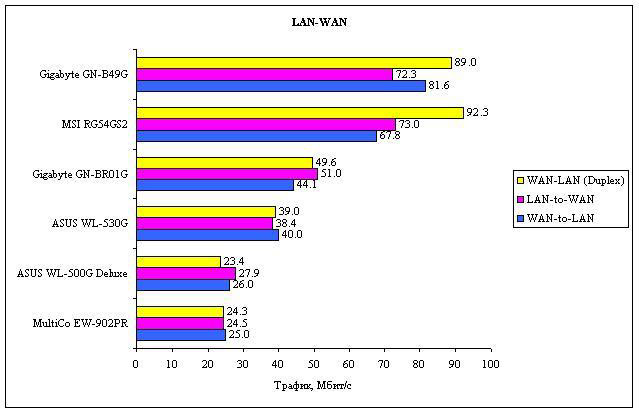
Рис. 1. Результаты тестирования маршрутизаторов в режиме LAN-WAN
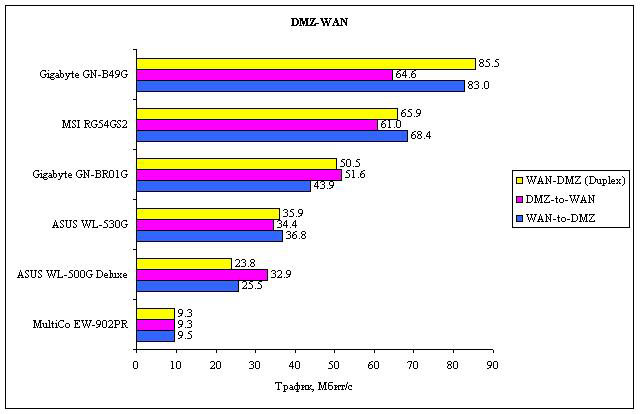
Рис. 2. Результаты тестирования маршрутизаторов в режиме DMZ-WAN
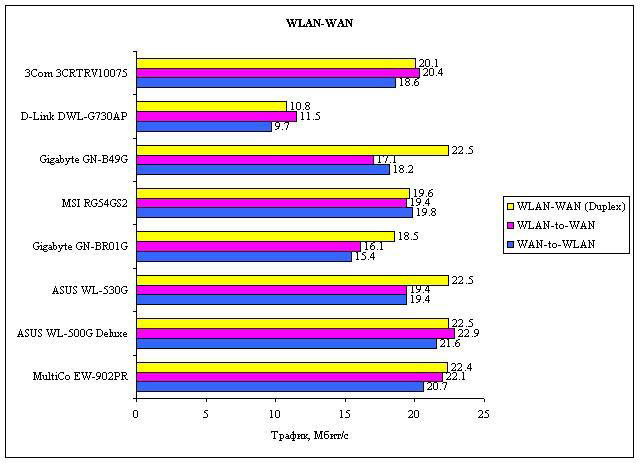
Рис. 3. Результаты тестирования маршрутизаторов в режиме WLAN—WAN
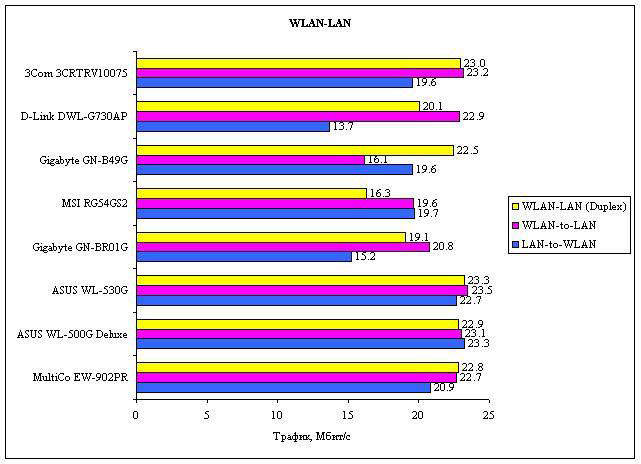
Рис. 4. Результаты тестирования маршрутизаторов в режиме WLAN—LAN
Участники тестирования
Gigabyte AirCruiser G GN-BR01G
Беспроводной маршрутизатор Gigabyte AirCruiser G GN-BR01G представляет собой довольно компактное устройство, дизайн которого допускает как настольное, так и настенное крепление. На боковой панели маршрутизатора расположены пять разъемов RJ-45: четыре порта коммутатора 10/100Base-TX и один порт WAN (10/100Base-TX).
Оптимальный вариант использования данного маршрутизатора — в домашних условиях для создания широкополосного, беспроводного разделяемого доступа в Интернет или в малом офисе с численностью клиентов сети не более пяти.

Отличительной чертой этого маршрутизатора, подчеркивающего его ориентацию на конечного пользователя, является функция автоматического конфигурирования Smart Setup 3, которая автоматически определяет беспроводную сеть и тип подключения к Интернету (для использования данной функции необходимо, чтобы на компьютере, к которому подключен маршрутизатор, была установлена опция автоматического получения IP-адреса). Впрочем, использование функции Smart Setup 3 — дело вкуса. На наш взгляд, такое упрощение вряд ли целесообразно — ведь ручная настройка маршрутизатора является более информативной и правильной.
Настройка WAN- и LAN-сегментов сети
Функции настройки внутренней сети (сегмент LAN) включают возможность задания IP-адреса и маски подсети самого маршрутизатора, а также настройку встроенного DHCP-сервера и указание временного интервала (DHCP time leasing), в течение которого автоматически присваиваемые IP-адреса не меняются.
Кроме того, предусмотрена настройка таблицы Force IP-MAC Mapping (до 32 записей), в которой задается соответствие между IP- и MAC-адресом сетевого устройства.
К функциям по настройке внешней сети (сегмент WAN) относится возможность указания типа и настройки параметров интерфейса подключения к внешней сети (Интернету). Маршрутизатор Gigabyte AirCruiser G GN-BR01G предусматривает три типа подключения к внешней сети: Dynamic IP Address, PPPoE и Static IP Address.
При использовании подключения типа PPPoE (наиболее распространенная ситуация) необходимо задать также имя ISP (Internet Service Provider), указать логин и пароль для доступа в Интернет и адреса DNS-серверов (то есть указать всю ту информацию, которой вас снабжает провайдер Интернета).
При использовании динамического присвоения IP-адреса (Dynamic IP Address) потребуется указать лишь Host Name, то есть имя вашего узла в сети — по умолчанию это имя BR01G.
При использовании статического IP-адреса (Static IP Adddress), кроме присвоения имени ISP, потребуется указать IP-адрес WAN-порта (WAN IP Address), маску подсети (WAN Subnet Mask), шлюз по умолчанию (WAN Gateway), а также DNS сервера.
Настройка беспроводной сети
Возможности по настройке беспроводной сети довольно разнообразны, но в то же время вполне типичны для любой точки доступа. Например, можно указывать тип сети (только клиенты 802.11g или смешанная сеть), что позволяет ограничить беспроводную сеть только клиентами, поддерживающими протокол 802.11g. Это, в свою очередь, повышает скорость связи, поскольку в смешанной сети, состоящей из клиентов, поддерживающих протоколы 802.11g и 802.11b, скорость соединения уменьшается за счет использования несколько иных алгоритмов взаимодействия между клиентами сети, нежели в гомогенной сети.
Кроме того, реализованы стандартные возможности по указанию канала беспроводного соединения, присвоения имени (SSID) беспроводной сети, заданию скорости соединения, а также по использованию режима Hide SSID, что делает беспроводную сеть «невидимой» при сканировании беспроводных сетей. Фактически Hide SSID является функцией, повышающей безопасность беспроводного соединения — если не знать SSID беспроводной сети, то подключиться к ней нельзя, поскольку в списке обнаруженных беспроводных сетей данная сеть просто не будет отражена.
Методы повышения безопасности беспроводного соединения вполне типичны и включают возможность настройки фильтра по MAC-адресам (поддерживается до 32 записей), а также различные функции аутентификации пользователей и шифрования данных.
Маршрутизатор поддерживает следующие типы аутентификации пользователей:
- Open System (без аутентификации);
- Shared Key (аутентификация на основе общих ключей);
- WPA-PSK (аутентификации по протоколу WPA с общими ключами).
В случае выбора типа Open System используются автоматически сгенерированные ключи, которыми обмениваются передающая и принимающая стороны.
Аутентификация на основе общих ключей предполагает, что все клиенты беспроводной сети будут использовать один и тот же ключ (WEP Key), который указывается явным образом. Длина ключа может составлять 64 или 128 бит. Всего возможно задание до четырех ключей с указанием ключа по умолчанию. При использовании данного типа аутентификации обязательным является WEP-шифрование передаваемых данных.
Аутентификация по протоколу WPA с общими ключами (WPA Pre-shared key) предполагает использование пароля (ключа) длиной от 8 до 32 символов. Кроме того, возможно устанавливать время действия пароля (WPA PSK Re-Key Timer).
При аутентификации по протоколу WPA Pre-shared key применяется шифрование TKIP (Temporary Key Integrity Protocol) или AES. Естественно, что AES-шифрование является более предпочтительным.
Настройка виртуального сервера
Для доступа к локальной сети из внешней сети маршрутизатор Gigabyte AirCruiser G GN-BR01G поддерживает создание демилитаризованной зоны (DMZ-зона) и возможность конфигурирования виртуального сервера.
В DMZ-зону можно включить всего один компьютер, указав принадлежность его IP-адреса к DMZ-зоне. В этом случае при указании IP-адреса WAN-порта маршрутизатора все запросы будут перенаправляться на IP-адрес компьютера в DMZ-зоне. Фактически это позволяет получить доступ к ПК во внутренней сети в обход маршрутизатора, что, конечно же, снижает безопасность, но в некоторых случаях необходимо.
Альтернативой DMZ-зоне является виртуальный сервер. При конфигурировании виртуального сервера пользователи получают доступ извне к определенным приложениям, установленным на виртуальном сервере во внутренней сети. При настройке виртуального сервера задается IP-адрес виртуального сервера, используемый протокол (TCP, UDP и т.д.) и порт приложения (например, 80 или 21). К примеру, при задании таких настроек виртуального сервера, как Virtual Server IP: 192.168.1.1, Protocol: TCP, Port: 21, пользователь может получить доступ к FTP-серверу (порт 21), установленному на ПК внутренней сети с IP-адресом 192.168.1.1. Для реализации такого доступа необходимо указать WAN-порта маршрутизатора, а не IP-адрес виртуального сервера.
Маршрутизатор Gigabyte AirCruiser G GN-BR01G поддерживает конфигурирование до 16 виртуальных серверов.
Настройка брандмауэра
Возможности по настройке встроенного в маршрутизатор брандмауэра достаточно ограниченны, что вполне типично для устройств, ориентированных на конечного пользователя. Из расширенных возможностей отметим поддержку режима виртуальных частных сетей в режиме пропускания (VPN Pass Through). Маршрутизатор поддерживает пропускание VPN-туннелей по протоколам PPTP и IPSec.
Кроме того, в маршрутизаторе Gigabyte AirCruiser G GN-BR01G реализовано создание правил (политик безопасности) для предотвращения несанкционированного доступа извне. Так, настройке подлежат следующие правила:
• Response Ping From WAN — данная функция позволяет предотвратить (разрешить) отклик маршрутизатора на команду Ping при сканировании сети;
• Allow Remote Management — данная функция позволяет разрешить или запретить возможность удаленного конфигурирования маршрутизатора из внешней (WAN) сети;
• Allow Microsoft NetBIOS Pass-through — при активировании данной функции маршрутизатор поддерживает протокол NetBIOS;
• Enable DoS Protection — при активировании данной функции реализуется защита от атак типа DoS (Denial of Service). (Атаки DoS — это вид сетевой атаки, заключающейся в том, что на сервер приходит множество запросов с требованием услуги, предоставляемой системой. Сервер расходует свои ресурсы на установление соединения и его обслуживание, и при определенном потоке запросов не справляется с ними. Защита от атак этого вида строится на анализе источников избыточного по сравнению с обычным трафика и запрете его передачи.)
Выводы
В целом можно констатировать, что маршрутизатор Gigabyte AirCruiser G GN-BR01G вполне функционален, имеет избыточное (для домашнего пользователя) количество настроек и вполне приемлемую производительность во всех режимах работы. К недостаткам данного маршрутизатора можно отнести его медлительность при смене настроек. Время перезагрузки маршрутизатора составляет не менее 40 с, что, конечно же, не очень удобно. Однако, учитывая, что маршрутизатор настраивается нечасто, с этим неприятным моментом можно примириться. В целом же за удобство настройки этот маршрутизатор заслуживает 3 балла (по пятибалльной шкале), за функциональность — 4 балла, за производительность — 4 балла.
Gigabyte GN-B49G
В отличие от рассмотренной модели Gigabyte AirCruiser G GN-BR01G, маршрутизатор Gigabyte GN-B49G в большей степени ориентирован на офисное использование, нежели на конечного пользователя, хотя, естественно, ничто не мешает использовать его и в домашних условиях — просто при этом некоторые функциональные возможности останутся невостребованными.

Web-интерфейс программы управления маршрутизатором Gigabyte GN-B49G подобен соответствующему интерфейсу программы управления маршрутизатором Gigabyte AirCruiser G GN-BR01G. Кроме того, все функции, которые реализованы в маршрутизаторе Gigabyte AirCruiser G GN-BR01G, имеются и в маршрутизаторе Gigabyte GN-B49G. Поэтому в дальнейшем, дабы избежать ненужного повторения, мы остановимся лишь на тех расширенных функциональных возможностях маршрутизатора Gigabyte GN-B49G, которые мы не рассматривали при описании маршрутизатора Gigabyte AirCruiser G GN-BR01G.
Настройка WAN- и LAN-сегментов сети
Возможности по настройке внутренней сети (сегмент LAN) полностью идентичны рассмотренным возможностям маршрутизатора Gigabyte AirCruiser G GN-BR01G. А вот функции настройки внешней сети (сегмент WAN) у них немного различаются. Так, в маршрутизаторе Gigabyte GN-B49G, кроме стандартных типов подключения к внешней сети Dynamic IP Address, PPPoE и Static IP Address, поддерживается также тип PPPoE Unnumber. Если провайдер предполагает именно этот тип соединения (что маловероятно), то дополнительно придется задать имя соединения (ISP Name), имя пользователя и пароль, а также имя сервиса и DNS серверов. Кроме того, потребуется указать IP-адрес и маску подсети для WAN-порта и задать тип аутентификации (Auto, CHAP, PAP), а также указать настройки протокола NAT (Disable, Enable, UPnP&NAT).
Настройка беспроводной сети
Возможности по настройке беспроводной сети в маршрутизаторе Gigabyte GN-B49G довольно разнообразны.
Помимо традиционных функций, таких как указание канала беспроводного соединения, присвоение имени (SSID) беспроводной сети, задание скорости соединения, а также возможность скрытия SSID (Hide SSID), имеются и дополнительные функции, связанные с поддержкой данным маршрутизатором технологии Super G.
Впрочем, отметим, что эти дополнительные функции явно недоработаны и только вносят путаницу.
Так, предусмотрена возможность указания типа сети (только клиенты 802.11g, 802.11g static turbo, 802.11g dynamic turbo). Кроме того, имеются две дополнительные опции: Enable super mode и Enable auto channel select. Казалось бы, что в этом удивительного? Но дело в том, что данные опции абсолютно независимы друг от друга, поэтому возможно одновременное задание следующих установок: 802.11g и Enable super mode или 802.11g static turbo и номер канала channel 3. Подобные установки явно лишены логики. В первом случае выбор протокола 802.11g несовместим с опцией Enable super mode, а во втором случае задание 802.11g static turbo автоматически задает номер канала (channel 6), поскольку ни на каком другом канале данный режим невозможен.
Кроме того, данные опции не позволяют четко определить, о каком режиме идет речь. Напомним, что технология Super G, которую поддерживает данный маршрутизатор, определяет три режима функционирования: Super G static, Super G dynamic, Super G turbo.
В режиме Super G static функционируют все технологии Super G, в том числе и объединение каналов. В режиме Super G dynamic также используются все технологии Super G, но только в том случае, когда все клиенты сети поддерживают технологию Super G и отсутствует проблема сосуществования данной сети с другими беспроводными сетями (802.11g или 802.11b). Если возникает указанная проблема или в сети имеются клиенты, не поддерживающие данную технологию, то в режиме Super G dynamic автоматически происходит переход в режим 802.11g/b.
В режиме Super G turbo используются все технологии Super G, за исключением объединения каналов.
Ну а теперь попробуйте определить, каким образом следует скомбинировать настройки маршрутизатора GN-B49G, чтобы установить каждый из перечисленных режимов? Логика подсказывает, что, скорее всего, режим Super G static соответствует комбинации настроек 802.11g static turbo и Enable super mode. Режим Super G dynamic — комбинации настроек 802.11g dynamic turbo и Enable super mode, а режим Super G turbo — настройке 802.11g static turbo, хотя последнее не вполне очевидно.
Методы повышения безопасности беспроводного соединения вполне типичны и включают возможность настройки фильтра по MAC-адресам (как и в маршрутизаторе Gigabyte AirCruiser G GN-BR01G), а также различные методы аутентификации пользователей и шифрования данных.
Маршрутизатор поддерживает следующие типы аутентификации пользователей: Open System (без аутентификации), Shared Key (аутентификация на основе общих ключей), WPA-PSK (аутентификация по протоколу WPA с общими ключами), WPA (аутентификация по протоколу WPA), 802.1x (аутентификация по протоколу 802.1x).
Большинство параметров нам уже знакомы, поэтому не будем на них останавливаться. В отличие от маршрутизатора Gigabyte AirCruiser G GN-BR01G, в модели Gigabyte GN-B49G поддерживаются также режимы аутентификации WPA и 802.1x, ориентированные на корпоративных пользователей.
Аутентификация 802.1x является сегодня наиболее безопасной и использует клиент-серверную модель, поддерживающую централизованную аутентификацию и учет пользователей средствами сервера RADIUS, который выступает единой точкой аутентификации. Встроенный сервер RADIUS у устройства отсутствует, поэтому для того, чтобы заметить все преимущества такого способа аутентификации, о сервере придется позаботиться самостоятельно. В этом смысле для домашних пользователей данные функции вряд ли будут востребованы.
При выборе метода аутентификации WPA применяется шифрование TKIP (Temporary Key Integrity Protocol) или AES. Кроме того, имеется возможность устанавливать время действия пароля (WPA Re-Key Timer).
Настройка виртуального сервера
Для доступа к локальной сети из вешней сети маршрутизатор Gigabyte GN-B49G поддерживает создание демилитаризованной зоны (DMZ-зоны) и возможность конфигурирования виртуальных серверов. В DMZ-зону можно включить всего один компьютер, указав принадлежность его IP-адреса к DMZ-зоне. При конфигурировании виртуального сервера возможно два варианта: использование одного внешнего адреса или использование нескольких внешних адресов. В первом случае следует перейти по ссылке PPPoE/DHCP/Static, во втором — PPPoE Unnumber.
Настройка брандмауэра
Интерфейс настройки встроенного в маршрутизатор брандмауэра предполагает создание правил, которые позволяют не только защитить сеть снаружи, но и ограничить доступ во внешнюю сеть пользователей локальной сети. Возможности по созданию правил достаточно гибкие и позволяют реализовать практически любую ситуацию. Для создания правила нужно задать адрес или диапазон адресов источника, порты для них, адреса приемника, порты приемника, а также, естественно, направление, тип протокола и действие.
Из расширенных возможностей отметим поддержку виртуальных частных сетей в режиме пропускания (VPN Pass Through). Маршрутизатор поддерживает пропускание VPN-туннелей по протоколам PPTP, IPSec и L2TP.
Выводы
В целом можно констатировать, что маршрутизатор Gigabyte GN-B49G имеет избыточную для домашнего использования функциональность и ориентирован в основном на офисное применение. К недостаткам данного маршрутизатора, как и модели Gigabyte AirCruiser G GN-BR01G, можно отнести его медлительность при смене настроек. Время перезагрузки маршрутизатора составляет не менее 40 с. В целом же за удобство настройки этот маршрутизатор заслуживает 3 баллов, за функциональность — 5 баллов и за производительность — 5 баллов.
ASUS WL-530G
Отличительной особенностью данного маршрутизатора является его ультракомпактный размер — он легко может уместиться в кармане. Такие размеры позволяют легко разворачивать на его основе беспроводную сеть не только в домашних условиях, но и в командировке. Тот факт, что этот маршрутизатор ориентирован на использование в условиях командировок для развертывания мобильного офиса, подтверждает и то обстоятельство, что в комплекте с ним поставляются переходники под все типы электрических розеток.

Несмотря на миниатюрные размеры, маршрутизатор ASUS WL-530G имеет один WAN-порт и четыре LAN-порта. Конечно, такое количество LAN-портов избыточно (учитывая позиционирование данной модели), но лишние порты никогда не помешают.
Настройка WAN- и LAN-сегментов сети
Функции по настройке внутренней сети (сегмент LAN) включают задание IP-адреса и маски подсети самого маршрутизатора, а также настройку встроенного DHCP-сервера и указание временного интервала, в течение которого автоматически присваиваемые IP-адреса не меняются.
Возможности по настройке внешней сети (сегмент WAN) включают указание и настройку интерфейса подключения к внешней сети (Интернету). Маршрутизатор ASUS WL-530G предусматривает три типа подключения к внешней сети: Dynamic IP, Static IP, PPPoE, PPTP и BigPond (Telstra). Последний тип для России неактуален.
Интересной особенностью маршрутизатора ASUS WL-530G является возможность превращения WAN-порта в LAN-порт, что позволяет превратить маршрутизатор в точку доступа с дополнительным пятипортовым коммутатором.
Настройка беспроводной сети
Возможности по настройке беспроводной сети вполне типичны для любой точки доступа. Это и указание явным образом канала связи (от 1 до 14), и задание скорости соединения, и задание идентификатора беспроводной сети (SSID), а также использование режима скрытого идентификатора Hide SSID. Кроме того, предусмотрено указание типа сети (смешанный тип, только клиенты 802.11g, только клиенты 802.11b). Также имеется возможность указания режима работы точки доступа. Предусмотрено три варианта работы: AP Only, WDS Only, Hybrid. В режиме AP Only точка доступа работает только как точка доступа, в режиме WDS Only — только в качестве моста, то есть взаимодействует с другой точкой доступа, а в режиме Hybrid точка доступа взаимодействует и с клиентами, и с другими точками доступа.
Методы повышения безопасности беспроводного соединения вполне типичны и включают возможность настройки фильтра по MAC-адресам, а также различные методы аутентификации пользователей и шифрования данных.
Маршрутизатор поддерживает следующие типы аутентификации пользователей: Open System (без аутентификации), Shared Key (аутентификация на основе общих ключей), WPA-PSK (аутентификация по протоколу WPA с общими ключами), WPA (аутентификация по протоколу WPA), 802.1x (аутентификация по протоколу 802.1x).
В зависимости от типа идентификации возможно WEP-шифрование данных или WPA-шифрование по протоколам TKIP и AES. Все указанные методы идентификации и шифрования уже знакомы нам по описанию предыдущих моделей, поэтому останавливаться на них мы не будем.
Из дополнительных возможностей по настройке беспроводной точки доступа стоит отметить задание таких специфических опций, как Fragmentation Threshold, RTS Threshold, DTIM Interval и Beacon Interval. Впрочем, вряд ли эти опции придется когда-то менять — настройки по умолчанию используются в подавляющем большинстве случаев.
Настройка протокола NAT
Настройка протокола NAT в маршрутизаторе ASUS WL-530G включает возможность создания DMZ-зоны, конфигурирования виртуальных серверов и перенаправления портов (Port Trigger). Создание DMZ-зоны и конфигурирования виртуальных серверов — это вполне типичные функции для маршрутизаторов, которые мы уже подробно описывали, а вот функция перенаправления портов встречается реже. Суть данной функции заключается в том, чтобы открыть определенные порты в брандмауэре — это может потребоваться для некоторых Интернет-приложений, которым необходимо передавать запросы из внешнего сегмента сети (WAN) во внутренний (LAN).
При активировании режима Port Trigger задается соответствие между входящим портом (Incoming Port) и портом Trigger Port. В этом случае маршрутизатор следит за исходящим трафиком, то есть за тем трафиком локального сегмента, который направлен в Интернет и соответствует заданному критерию. Если такой трафик обнаружен, то маршрутизатор запоминает IP-адрес компьютера, от которого этот трафик исходит. При поступлении данных обратно в локальный сегмент включается перенаправление портов, и данные пропускаются внутрь. После завершения передачи перенаправление отключается, и любой другой компьютер может создать новое перенаправление уже на свой IP-адрес. Таким образом, создается иллюзия того, что сразу несколько компьютеров одновременно используют перенаправление одного и того же порта, хотя на самом деле перенаправление одномоментно может использовать только один компьютер.
Настройка брандмауэра
Возможности по настройке встроенного в маршрутизатор брандмауэра можно разделить на три группы. Первая группа настроек (Basic Configuration) позволяет активировать или заблокировать брандмауэр, разрешить возможность доступа к настройкам маршрутизатора из внешней сети и указать порт (по умолчанию 8080), который используется для доступа к маршрутизатору.
Вторая группа настроек (WAN&LAN Filter) позволяет ограничить доступ из внутренней сети во внешнюю с определенных IP-адресов внутренней сети и по определенным портам. Кроме того, имеется возможность указания расписания действия данного ограничения.
Последняя группа настроек (URL Filter) — это создание правил для блокирования доступа по определенным URL-адресам.
Остальные возможности
К остальным возможностям маршрутизатора относятся изменение пароля, обновление прошивки (Firmware), просмотр настройки маршрутизатора и другие малозначащие функции.
Выводы
По результатам проведенного тестирования можно констатировать, что маршрутизатор ASUS WL-530G вполне функционален, имеет избыточное (для домашнего пользователя) количество настроек и вполне приемлемую производительность во всех режимах работы. В целом же за удобство настройки этот маршрутизатор заслуживает 5 баллов, за функциональность — 5 баллов, и за производительность — 4 балла.
ASUS WL-500G Deluxe
Если маршрутизатор ASUS WL-530G ориентирован на применение его конечным пользователем в командировках, то маршрутизатор ASUS WL-500G Deluxe по своим габаритам предполагает стационарное использование в условиях офиса или в домашних условиях.
В комплектацию маршрутизатора ASUS WL-500G Deluxe входит также и web-камера, которая подключается к маршрутизатору по USB-интерфейсу. Наличие web-камеры, подключенной к маршрутизатору, позволяет, к примеру, следить за квартирой, получив доступ к маршрутизатору через Интернет.

Еще одной отличительной особенностью маршрутизатора ASUS WL-500G Deluxe является наличие интегрированного принт-сервера. При подключении принтера к маршрутизатору по LPT- или по USB-интерфейсу он становится доступным для всех пользователей сети.
Функциональные возможности маршрутизатора ASUS WL-500G Deluxe, да и сам web-интерфейс настройки полностью аналогичны модели ASUS WL-530G. Точнее, все функциональные возможности, реализованные в модели ASUS WL-530G, имеются также в модели ASUS WL-500G Deluxe, а сверх того реализованы еще и дополнительные функции.
Настройка WAN- и LAN-сегментов сети
Различия в настройках WAN- и LAN-сегментов сети в маршрутизаторах ASUS WL-530G и ASUS WL-500G Deluxe минимальны. Единственная дополнительная опция, реализованная в модели ASUS WL-500G Deluxe, — это возможность задания скорости WAN-соединения (Auto, 10 Mbps Half-duplex, 10 Mbps Full-duplex, 100 Mbps Half-duplex, 100 Mbps Full-duplex). Все остальные возможности и настройки полностью совпадают.
Настройка беспроводной сети
Дополнительной возможностью в настройке беспроводного сегмента сети является установка режима Frame Bursting, что позволяет повысить производительность беспроводной сети, при условии поддержки этого режима со стороны беспроводных клиентов.
Также предусмотрено создание расписания действия беспроводной сети, то есть указание дней недели и часы, когда беспроводная сеть может быть активной. Все остальные возможности по настройке беспроводной сети идентичны соответствующим настройкам в модели ASUS WL-530G.
Настройка брандмауэра и протокола NAT
Возможности по настройке брандмауэра и протокола NAT в маршрутизаторах ASUS WL-530G и ASUS WL-500G Deluxe полностью совпадают, и мы не будем на них останавливаться. А вот такая функция, как настройка USB-приложений, — это исключительная возможность модели ASUS WL-500G Deluxe, поэтому рассмотрим ее более подробно.
Настройка USB-приложений
При подключении к маршрутизатору ASUS WL-500G Deluxe по USB-интерфейсу внешнего накопителя он может дополнительно использоваться как FTP-сервер. При этом в настройках маршрутизатора можно указать имя авторизованных пользователей и их пароли, а также задать права пользователей на доступ к FTP-серверу.
Настройка web-камеры
При использовании входящей в комплект web-камеры доступ к ней можно ограничить только для клиентов внутренней сети или для клиентов как внутренней, так внешней сети. Соответствующими настройками можно менять разрешение камеры (320х240 или 160х120), задавать уровень чувствительности, по которому определяется движение объекта. Кроме того, задается интервал между отдельными кадрами и номер порта, по которому реализуется доступ к камере.
Режим Security Mode позволяет использовать камеру в качестве датчика движения. То есть при фиксировании движения web-камера захватывает изображение и может подавать сигнал тревоги по e-mail.
Выводы
По результатам проведенного тестирования можно констатировать, что маршрутизатор ASUS WL-500G обладает широкими функциональными возможностями и может использоваться как в домашних условиях, так и в условиях офиса. Следует упомянуть об одном неприятном моменте — во время тестирования мы обнаружили, что компьютер, расположенный во внутренней сети, может быть пропингован по своему IP-адресу из внешней сети, что явно не согласуется с протоколом NAT. Объяснить это явление мы так и не смогли, однако факт остается фактом – такое поведение маршрутизатора не соответствует требованиям безопасности сети.
В целом же за удобство настройки этот маршрутизатор заслуживает 4 баллов, за функциональность — 4 баллов, а за производительность —3 баллов.
Настройка WAN- и LAN-сегментов сети
Возможности по настройке внутренней сети (сегмент LAN) вполне стандартны и включают задание IP-адреса и маски подсети самого маршрутизатора, а также настройку встроенного DHCP-сервера. При настройке DHCP-сервера можно жестко задавать IP-адреса клиентов, привязывая их к MAC-адресам.
В число возможностей по настройке внешней сети (сегмент WAN) входят указание и настройка интерфейса подключения к внешней сети (Интернету). Маршрутизатор предусматривает три типа подключения к внешней сети: PPPoE, PPTP, L2TP, Dynamic IP и Static IP.
При PPPoE-соединении (только для DSL-модемов) необходимо указать имя пользователя, пароль, имя службы (если этого требует провайдер). Кроме того, возможно изменение размера пакета MTU и указание максимального времени неактивного соединения.
При PPTP-соединении (только для DSL- или для кабельных модемов) необходимо указать дополнительно IP-адрес PPTP-сервера, имя пользователя, пароль и опционально (если требуется) задать адреса DNS-серверов.
Аналогичные данные указываются и при использовании L2TP-соединения (только для DSL- или кабельных модемов).
При динамическом выделении IP-адреса (Dynamic IP) необходимо указать только имя хоста. Кроме того, поскольку некоторые провайдеры жестко «привязывают» соединения к MAC-адресу устройства (например, к MAC-адресу сетевого контроллера ПК), то предусматривается подмена MAC-адреса маршрутизатора. Так, возможно задать MAC-адрес маршрутизатора таким же, как MAC-адрес сетевого контроллера ПК, и «обмануть» таким образом «вредных» провайдеров.
При применении статического IP-адреса (Static IP) необходимо, как обычно, задать IP-адрес и маску подсети для WAN-порта, а также указать IP-адрес шлюза по умолчанию и адрес DNS-сервера.
Настройка беспроводной сети
При настройке беспроводного сегмента сети возможно указать идентификатор сети (SSID), выбрать канал связи, установить режим срытого идентификатора (опция Broadcast SSID). Также предусмотрено использование так называемого режима Nitro Mode. Как следует из технической документации, данный режим минимизирует влияние клиентов, поддерживающих только протокол 802.11b, на производительность смешанной сети. Трудно понять, что подразумевается под этой «минимизацией влияния», но, по логике, данный режим — это не что иное, как режим смешанной сети.
Методы повышения безопасности беспроводного соединения вполне традиционны и включают настройку фильтра по MAC-адресам, а также различные методы аутентификации пользователей и шифрования данных.
Маршрутизатор поддерживает WEP-(64/128-бит) и WPA-шифрование данных и следующие типы аутентификации пользователей: Open System (без аутентификации), Shared Key (аутентификация на основе общих ключей), WPA-PSK (аутентификация по протоколу WPA с общими ключами), WPA (аутентификация по протоколу WPA), 802.1x (аутентификация по протоколу 802.1x).
Кроме того, точка доступа, интегрированная в маршрутизатор 3Com OfficeConnect Wireless 11g Cable/DSL Router, поддерживает режим WDS (Wireless Distribution System), что позволяет использовать точку доступа в режиме моста для увеличения радиуса действия беспроводной сети.
Настройка виртуальных серверов
Для обхода ограничений протокола NAT в маршрутизаторе 3Com OfficeConnect Wireless 11g Cable/DSL Router возможно создавать DMZ-зону, конфигурировать виртуальный сервер (Virtual Server) и использовать динамическое перенаправление портов (Special Application Screen).
Конфигурирование DMZ-зоны (в демилитаризованной зоне можно разместить только один ПК внутренней сети) и виртуального сервера производится точно так же, как и в уже рассмотренных нами маршрутизаторах, а вот функция Special Application Screen нуждается в комментариях. По сути, это не что иное, как уже рассмотренный нами режим Port Trigger, но под другим именем. Речь идет о динамическом перенаправлении портов, при котором задается соответствие между входящими портами (Incoming Port) и портом Trigger Port.
Настройка брандмауэра
Возможности настройки встроенного в маршрутизатор Com OfficeConnect Wireless 11g Cable/DSL Router брандмауэра довольно разнообразные. Так, предусмотрено задание привилегий пользователей внутренней сети по доступу в Интернет. Кроме того, можно создавать правила для блокирования доступа по определенным URL-адресам и настраивать фильтр контента.
Детальной настройке также подлежит и сам брандмауэр SPI (Stateful Packet Inspection), что позволяет реализовать эффективную защиту сети от атак типа DoS, фильтрацию определенного типа трафика (например, можно разрешить только входящий FTP-трафик) и многое другое.
Выводы
По результатам проведенного тестирования можно констатировать, что маршрутизатор Com OfficeConnect Wireless 11g Cable/DSL Router обладает гибкими возможностями настройки, что позволяет строить на его основе развитую сетевую инфраструктуру в условиях небольшого офиса. Использование такого маршрутизатора в домашних условиях представляется избыточным, поскольку большинство реализованных в нем функций останутся при этом невостребованными. В целом же за удобство настройки этот маршрутизатор заслуживает 4 баллов, за функциональность — 5 баллов, а за производительность — 1 балла.
MSI RG54GS2
Беспроводной маршрутизатор MSI RG54GS2 представляет собой довольно компактное устройство, дизайн которого допускает как настольное, так и настенное крепление. Выполнен маршрутизатор в глянцево-черном корпусе с логотипом MSI.
Как и большинство протестированных нами маршрутизаторов, модель MSI RG54GS2 имеет один WAN- и четыре LAN-порта. Кроме того, имеется разъем USB для подключения принтера. Дело в том, что помимо маршрутизатора, коммутатора, брандмауэра и беспроводной точки доступа, это устройство заключает в себе также и принт-сервер.

Оптимальный вариант использования данного маршрутизатора — в домашних условиях для создания широкополосного, беспроводного разделяемого доступа в Интернет или в малом офисе с численностью клиентов сети не более пяти.
Настройка WAN- и LAN-сегментов сети
Функции настройки внутренней сети (сегмент LAN) традиционны (собственно, ничего нового здесь придумать нельзя). Имеется возможность задания IP-адреса и маски подсети самого маршрутизатора, настройки встроенного DHCP-сервера с указанием пула адресов временного интервала (time leasing), в течение которого автоматически присваиваемые IP-адреса не меняются.
Возможности настройки внешней сети (сегмент WAN) включают указание и настройку интерфейса подключения к внешней сети (Интернету). Маршрутизатор предусматривает следующие типы подключения к внешней сети: Dynamic IP Address, Static IP Adddress, PPPoE, PPTP и L2TP.
Настройка беспроводной сети
К возможностям по настройке беспроводной сети, реализованным в маршрутизаторе MSI RG54GS2, относятся задание идентификатора сети (SSID) и выбор номера канала связи. Указание типа сети (смешанная, только клиенты 802.11g), возможность выбора скорости соединения связи и использование режима Hide SSID в данном маршрутизаторе не предусмотрены.
Как и в большинстве современных беспроводных маршрутизаторов, встроенная точка доступа поддерживает режим WDS и может работать в режиме моста для увеличения радиуса действия беспроводной сети.
Методы повышения безопасности беспроводного соединения вполне типичны и включают возможность настройки фильтра по MAC-адресам, а также различные методы аутентификации пользователей и шифрования данных.
Маршрутизатор поддерживает следующие типы аутентификации и шифрования: WEP, WPA, WPA-PSK, 802.1x.
Естественно, можно также создать открытую сеть без аутентификации пользователей и шифрования данных.
При WEP-шифровании поддерживаются 64- и 128-битные ключи, а при WPA-аутентификации — алгоритмы шифрования TKIP и AES.
Настройка виртуального сервера
Для доступа к локальной сети из внешней сети маршрутизатор MSI RG54GS2 поддерживает создание демилитаризованной зоны (DMZ-зона), возможность конфигурирования виртуального сервера и технологию динамического перенаправления портов. При настройке виртуального сервера все запросы по определенному порту будут перенаправляться на указанный IP-адрес внутренней сети. Имеется возможность также создать расписание для работы виртуального сервера.
В DMZ-зону можно включить всего один компьютер, указав принадлежность его IP-адреса к DMZ-зоне.
Технология динамического перенаправления портов (в маршрутизаторе MSI RG54GS2 данная технология называется Special Application) подразумевает необходимость указания соответствия между внешним (Incoming Port) и внутренним портом Trigger Port.
Настройка брандмауэра
Возможности по настройке брандмауэра в маршрутизаторе MSI RG54GS2 довольно разнообразные — здесь и блокировка пинга маршрутизатора, и возможность использования режима SPI, и обнаружение атак типа DoS. Кроме того, маршрутизатор поддерживает создание фильтра по MAC- или IP-адресам для пользователей внутренней сети, которые могут иметь доступ к настройкам маршрутизатора. Имеется также возможность создания фильтров на исходящие пакеты, создания фильтра доменов и URL-адресов.
Выводы
В целом можно констатировать, что по своим функциональным возможностям маршрутизатор MSI RG54GS2 ориентирован прежде всего на корпоративных пользователей. За удобство настройки этот маршрутизатор заслуживает 5 баллов, за функциональность — 5 баллов, за производительность — 5 баллов.
MultiCo EW-902PR
Маршрутизатор MultiCo EW-902PR — это своего рода классический вариант беспроводного маршрутизатора, ориентированного на домашнее применение или использование в составе небольшого офиса. Дело в том, что в данном маршрутизаторе отсутствуют некоторые функциональные возможности, которые абсолютно не нужны домашним пользователям и требуются только при работе крупной корпоративной сети.

Выполнен маршрутизатор в небольшом пластиковом корпусе, допускающем как настольное расположение, так и крепление к стене. Маршрутизатор имеет один WAN-порт и четыре LAN-порта.
Настройка WAN- и LAN-сегментов сети
Возможности по настройке внутренней сети (сегмент LAN) включают задание IP-адреса и маски подсети самого маршрутизатора, а также настройку встроенного DHCP-сервера.
В число возможностей по настройке внешней сети (сегмент WAN) входят указание и настройка интерфейса подключения к внешней сети (Интернету). Маршрутизатор MultiCo EW-902PR предусматривает три типа подключения к внешней сети: Dynamic IP Address, Static IP Adddress, PPPoE и PPTP. Кроме того, при использовании статического IP-адреса имеется возможность подмены MAC-адреса маршрутизатора (Clone MAC Address).
Настройка беспроводной сети
Возможности по настройке беспроводной сети ориентированы на домашнее использование маршрутизатора. Предусмотрены выбор номера канала беспроводного соединения, присвоение идентификатора (SSID) беспроводной сети, задание скорости соединения, а также использование режима скрытого идентификатора (Broadcast SSID).
Среди дополнительных возможностей по настройке беспроводной точки доступа стоит отметить задание таких специфических опций, как Fragmentation Threshold, RTS Threshold, DTIM Interval и Beacon Interval.
Методы повышения безопасности беспроводного соединения включают возможность настройки фильтра по MAC-адресам, а также различные методы аутентификации пользователей и шифрования данных.
Маршрутизатор поддерживает следующие типы аутентификации пользователей: Open System, Shared Key, WPA-PSK.
Аутентификация на основе общих ключей (Shared Key) предполагает WEP-шифрование с длиной ключа 64 или 128 бит.
Для аутентификации по протоколу WPA с общими ключами (WPA Pre-shared key) необходимо использование пароля (ключа). Но это в теории. На практике же Web-интерфейс настройки маршрутизатора имеет «глюк» и не позволяет вывести окно, где можно было бы прописать пароль. Следовательлно, можно констатировать, что данный маршрутизатор не поддерживает WPA-шифрования. Казалось бы, эту проблему можно решить, обновив прошивку (Firmware). Однако на сайте производителя (www.multico.com.ru) нет не только новых версий прошивок, но даже информации об этом маршрутизаторе. Конечно, при отсутствии технической поддержки и при наличии столь явных «глюков» есть над чем задуматься!
Настройка виртуального сервера
Для доступа к локальной сети из внешней сети маршрутизатор MultiCo EW-902PR поддерживает создание демилитаризованной зоны (DMZ-зона), возможность конфигурирования виртуального сервера (Virtual Server) и динамическое перенаправление портов (Special Application).
Настройка брандмауэра
Обеспечение безопасности сети в маршрутизаторе MultiCo EW-902PR решается за счет таких средств, как возможность создания фильтра по MAC-адресам, фильтра по IP-адресам, фильтра по протоколу, а также возможность создания гибких правил по доступу во внешнюю и внутреннюю сеть.
Выводы
В целом можно констатировать, что по своим функциональным возможностям маршрутизатор MultiCo EW-902PR ориентирован прежде всего на конечных пользователей. За удобство настройки этот маршрутизатор заслуживает 3 баллов, за функциональность — 2 баллов, а за производительность — 1 балла.
D-Link DWL-G730AP
Беспроводной маршрутизатор D-Link DWL-G730AP относится к классу карманных устройств. Из всех протестированных нами маршрутизаторов он имеет самые миниатюрные размеры и легко помещается в кармане. В комплекте с этим маршрутизатором поставляется удобный чехол, в котором можно разместить и сам маршрутизатор, и адаптер питания. Помимо возможности питания маршрутизатора от сети, предусмотрено также питание по USB. В этом случае даже адаптер оказывается лишним.
Понятно, что уже внешний вид такого миниатюрного устройства говорит о том, что он ориентирован на конечных пользователей — для быстрого развертывания мобильного офиса (например, в условиях командировок). Остается только проверить, соответствуют ли функциональные возможности этого маршрутизатора его позиционированию.

Отличительной особенностью карманного маршутизатора D-Link DWL-G730AP является наличие всего одного порта RJ-45, который может быть как LAN-, так и WAN-портом в зависимости от режима работы. D-Link DWL-G730AP предлагает три различных режима работы, выбор которых осуществляется посредством миниатюрного переключателя на тыльной стороне устройства: AP (режим точки доступа) — функционирует как точка доступа; Client (режим клиента) — работает как клиент беспроводной сети и заменяет беспроводной адаптер; RT (режим маршрутизатора) — работает как маршрутизатор и позволяет реализовать разделяемый для беспроводных клиентов выход в Интернет.
В режиме точки доступа порт RJ-45 является LAN-портом, а в режиме маршрутизатора — WAN-портом.
При использовании D-Link DWL-G730AP в режиме точки доступа настройке подлежат только LAN-порт и беспроводная точка доступа.
Режим точки доступа
Возможности по настройке беспроводной сети включают задание идентификатора сети (SSID), выбор номера канала связи и установка режима скрытого идентификатора (Broadcast SSID). Кроме того, возможны указание типа сети (смешанная, только клиенты 802.11g) и выбор скорости соединения связи. Предусмотрены также и более специфические настройки, такие как задание Beacon interval, RTS Threshold, Fragmentation, DTIM interval и Preamble Type. Допускается также возможность устанавливать мощность передатчика (17, 15, 12 и 10 dBm).
Методы повышения безопасности беспроводного соединения вполне типичны и включают возможность настройки фильтра по MAC-адресам, а также различные методы аутентификации пользователей и шифрования данных.
Маршрутизатор поддерживает следующие типы аутентификации и шифрования: WEP, WPA, WPA-PSK, 802.1x.
Естественно, что можно также создать открытую сеть без аутентификации пользователей и шифрования данных. При использовании WEP-шифрования поддерживаются 64- и 128-битные ключи, а при 802.1x — аутентификация на внешнем RADIUS-сервере.
Настройка LAN-порта заключается в задании его IP-адреса, маски подсети и шлюза по умолчанию. Поддерживается использование статического и динамического IP-адреса (при наличии внешнего DHCP-сервера).
Кроме того, в режиме точки доступа возможно использование встроенного DHCP-сервера, чья настройка заключается в указании пула выделяемых IP-адресов и задании интервала времени, в течение которого эти адреса не изменяются.
Режим беспроводного маршрутизатора
При работе D-Link DWL-G730AP в режиме беспроводного маршрутизатора его настройка производится с использованием беспроводного клиента. Настройки беспроводного сегмента сети при этом не отличаются от описанных выше, за одним исключением. В данном случае не поддерживается WPA-шифрование и аутентификация пользователей с использованием RADIUS-сервера.
Подключение к внешней сети (WAN-порт) возможно с использованием динамического IP-адреса, статического IP-адреса, а также по протоколам PPPoE и PPTP. Поддерживается также протокол BigPond Cable, но для России это не актуально.
В режиме беспроводного маршрутизатора для беспроводных клиентов внутренней сети возможно также использование DHCP-сервера.
Для доступа к локальной сети из внешней сети маршрутизатор D-Link DWL-G730AP поддерживает создание демилитаризованной зоны (DMZ-зона), возможность конфигурирования виртуального сервера и технологию динамического перенаправления портов.
Возможности по настройке брандмауэра в маршрутизаторе D-Link DWL-G730AP заключаются в создании фильтра по MAC- или IP-адресам для пользователей внутренней сети, создании фильтра URL-адресов, фильтра доменов блокировки пинга маршрутизатора. Кроме того, предусмотрено создание фильтров на исходящие пакеты, создание фильтра доменов и URL-адресов.
Выводы
Наличие всего одного порта Ethernet у маршрутизатора D-Link DWL-G730AP не позволяет напрямую сравнивать его с маршрутизаторами, у которых имеется как WAN-, так и LAN-порты. Из методики тестирования данного маршрутизатора были исключены тесты на измерение производительности между WAN- и LAN (DMZ)-сегментами сети.
В целом можно констатировать, что по своим функциональным возможностям карманный маршрутизатор D-Link DWL-G730AP ориентирован исключительно на конечных пользователей, которым приходится разворачивать мобильный офис во время командировок. За удобство настройки этот маршрутизатор заслуживает 4 баллов, за функциональность — 4 баллов и за производительность — 3 баллов.
3Com OfficeConnect Wireless 54 Mbps 11g TravelRouter (3CRTRV10075)
Беспроводной маршрутизатор 3Com OfficeConnect Wireless 54 Mbps 11g TravelRouter (3CRTRV10075), так же как и модель D-Link DWL-G730AP, относится к разряду карманных устройств, а следовательно, имеет очень компактные размеры; в комплекте к нему прилагается адаптер питания и чехол для переноски.
Основное назначение такого маршрутизатора — быстрое разворачивание на его основе мобильного офиса в условиях командировок или путешествий. Соответственно он в большей степени ориентирован на конечного пользователя, должен быть прост в настройке, не обременен теми функциональными возможностями, которые могут оказаться не востребованными пользователями.
Отличительной особенностью этого карманного маршутизатора является наличие всего одного порта RJ-45, который может служить как LAN-, так и WAN-портом в зависимости от режим работы маршурутизатора (собственно, наличие всего одного порта является типичным именно для карманных маршрутизаторов). 3Com OfficeConnect Wireless 54 Mbps 11g TravelRouter предлагает четыре различных режима работы, переключение между которыми осуществляется с помощью миниатюрного четырехпозиционного переключателя на боковой стороне устройства:
- AP Mode — работает как точка доступа;
- Router Mode (режим маршрутизатора) — работает как маршрутизатор и позволяет реализовать разделяемый для беспроводных клиентов выход в Интернет;
- Setup/Configuration Mode (режим настройки) — используется для настройки устройства;
- Client Mode (режим клиента) — служит в качестве беспроводного адаптера.
В режиме точки доступа порт RJ-45 является LAN-портом, а в режиме маршрутизатора — WAN-портом.
Для настройки режимов точки доступа, маршрутизатора и клиента устройство необходимо прежде перевести в режим настройки, для которого жестко заданы IP-адрес и идентификатор беспроводной сети. Первичная настройка всех режимов производится с использованием беспроводного клиента сети. В дальнейшем можно задать «привязку» устройства к MAC-адресу компьютера сети, который будет использоваться для настройки устройства в любом из его режимов работы. Этот компьютер может быть подключен к Ethernet-порту или служить беспроводным клиентом сети.
Режим точки доступа
Возможности по настройке беспроводной сети включают выбор страны, задание идентификатора сети (SSID), выбор номера канала связи и использование режима скрытого идентификатора (Broadcast SSID). Кроме того, возможно указание типа сети (только клиенты 802.11g или смешанная сеть).
К методам повышения безопасности беспроводного соединения относятся различные способы аутентификации пользователей и шифрования данных, а также настройки фильтра по МАС-адресам беспроводных клиентов.
Маршрутизатор поддерживает следующие типы аутентификации и шифрования: WEP, WPA-PSK.
Естественно, что можно также создать открытую сеть без аутентификации пользователей и шифрования данных. При WEP-шифровании поддерживаются 64- и 128-битные ключи, а при использовании WPA-PSK аутентификации — TKIP-шифрование.
Настройка LAN-порта (в режиме точки доступа в терминологии 3Com он называется Ethernet-портом) заключается в задании его IP-адреса, маски подсети и шлюза по умолчанию. Поддерживается использование статического и динамического IP-адреса (при наличии внешнего DHCP-сервера).
Режим беспроводного маршрутизатора
При использовании 3Com OfficeConnect Wireless 54 Mbps 11g TravelRouter в режиме маршрутизатора настройка беспроводного сегмента сети производится точно так же, как и для режима точки доступа.
Подключение к внешней сети (WAN-порт) возможно с использованием динамического IP-адреса, статического IP-адреса, а также по протоколам PPPoE, PPTP и L2TP.
В режиме беспроводного маршрутизатора для беспроводных клиентов внутренней сети возможно также использование DHCP-сервера для беспроводных клиентов сети.
Для обхода ограничений протокола NAT маршрутизатор 3Com OfficeConnect Wireless 54 Mbps 11g TravelRouter поддерживает создание демилитаризованной зоны (DMZ-зона), возможность конфигурирования виртуального сервера и технологию динамического перенаправления портов.
Возможности настройки встроенного брандмауэра включают функции обнаружения DoS-атак и блокирования отклика на пингование маршрутизатора из внешней сети. Кроме того, данный маршрутизатор может пропускать VPN-туннели IPSec, PPTP и L2TP.
Выводы
Как и в случае с маршрутизатором D-Link DWL-G730AP, модель 3Com OfficeConnect Wireless 54 Mbps 11g TravelRouter нельзя напрямую сравнивать с остальными маршрутизаторами, у которых имеются как WAN, так и LAN-порты. В этом смысле корректным было бы сравнение между собой только моделей D-Link DWL-G730AP и 3Com OfficeConnect Wireless 54 Mbps 11g TravelRouter. И если говорить о таком сравнении, то за удобство настройки данный маршрутизатор заслуживает 4 баллов, за функциональность — 3 баллов, а за производительность — 4 баллов.
Редакция выражает признательность компаниям, предоставившим беспроводные маршрутизаторы для проведения тестирования:
|








